布置和打印照片和文字
本节举例介绍了以下布局的创建方法。
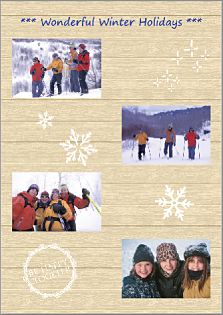
-
选择打印机,然后点击 多种打印。
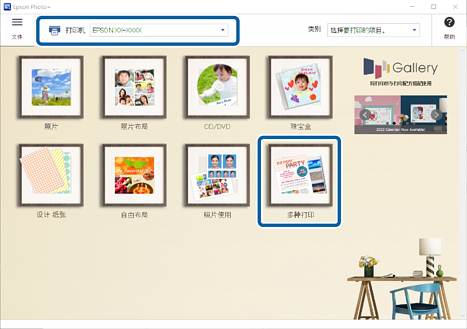 注释:
注释:如果您想使用为新闻传单设计的模板作为照片的布局,请从 类别 列表选择关键词。
-
选择相框,然后点击 下一步。
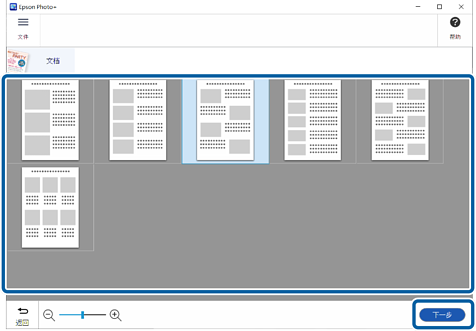 注释:
注释:带
 图标的相框未从网站下载。连接互联网可使用这些功能。
图标的相框未从网站下载。连接互联网可使用这些功能。
-
选择纸张尺寸,然后点击 确定。
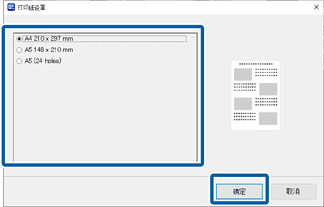 注释:
注释:可以根据所选菜单或相框更改纸张方向。
-
选择照片,然后点击 确定。
可在右侧的照片列表中检查所选照片。
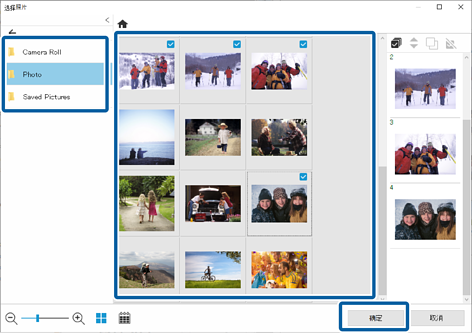
-
点击照片调整其位置、大小等。
可拖动照片调整位置。还可以使用屏幕顶部的按钮放大、缩小和旋转照片。
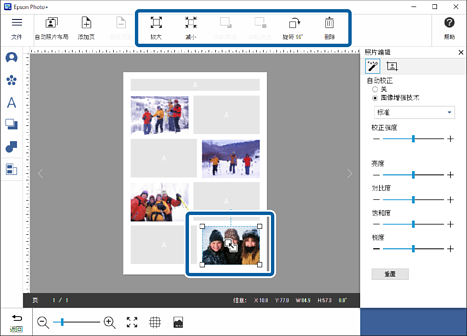
-
点击照片调整其亮度等。
点击
 调整照片的亮度、对比度等。
调整照片的亮度、对比度等。
点击
 调整照片的透明度和模糊度。
调整照片的透明度和模糊度。
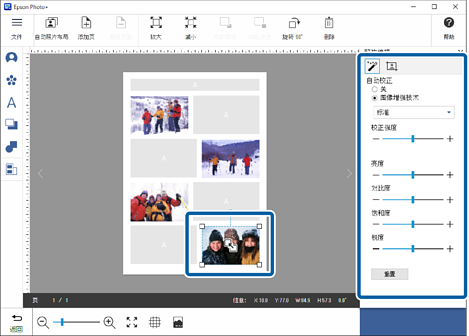
-
点击 照片编辑 中的
 ,或者点击相框外部的灰色区域取消选择照片。
,或者点击相框外部的灰色区域取消选择照片。
-
双击文本框,然后输入文字。
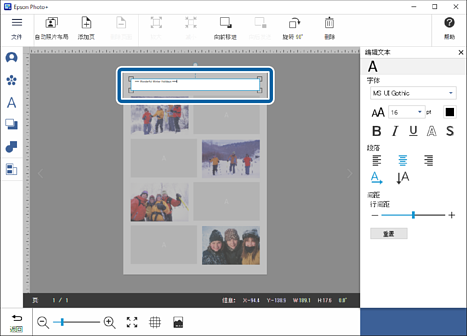
-
点击文本框外部的灰色区域可取消输入文字。
-
编辑字体、大小、颜色等。
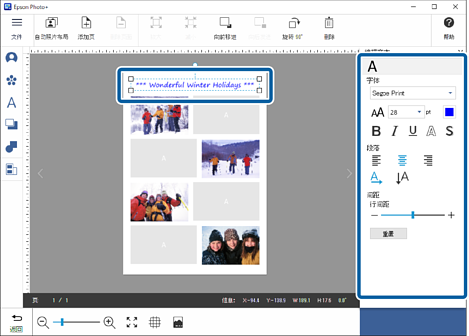
-
点击 编辑文本 中的
 ,或者点击相框外部的灰色区域取消选择照片。
,或者点击相框外部的灰色区域取消选择照片。
-
添加贴纸、文字等。
有关详细信息,请参见下文。
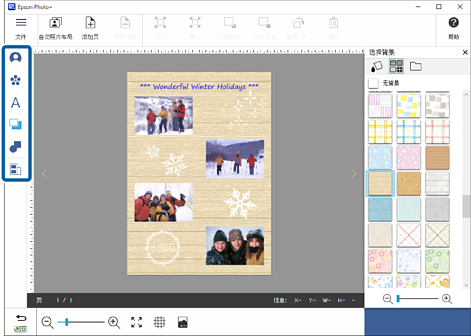
-
进行打印设置,然后点击 开始打印。
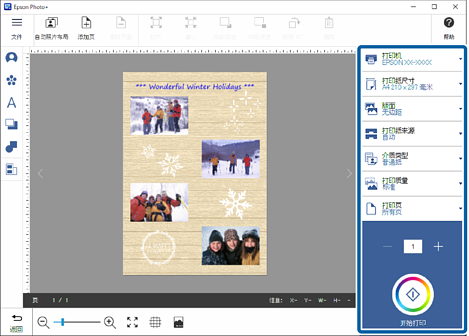 注释:
注释:有关装入纸张和进行打印设置的详细信息,请参见随打印机提供的用户指南。